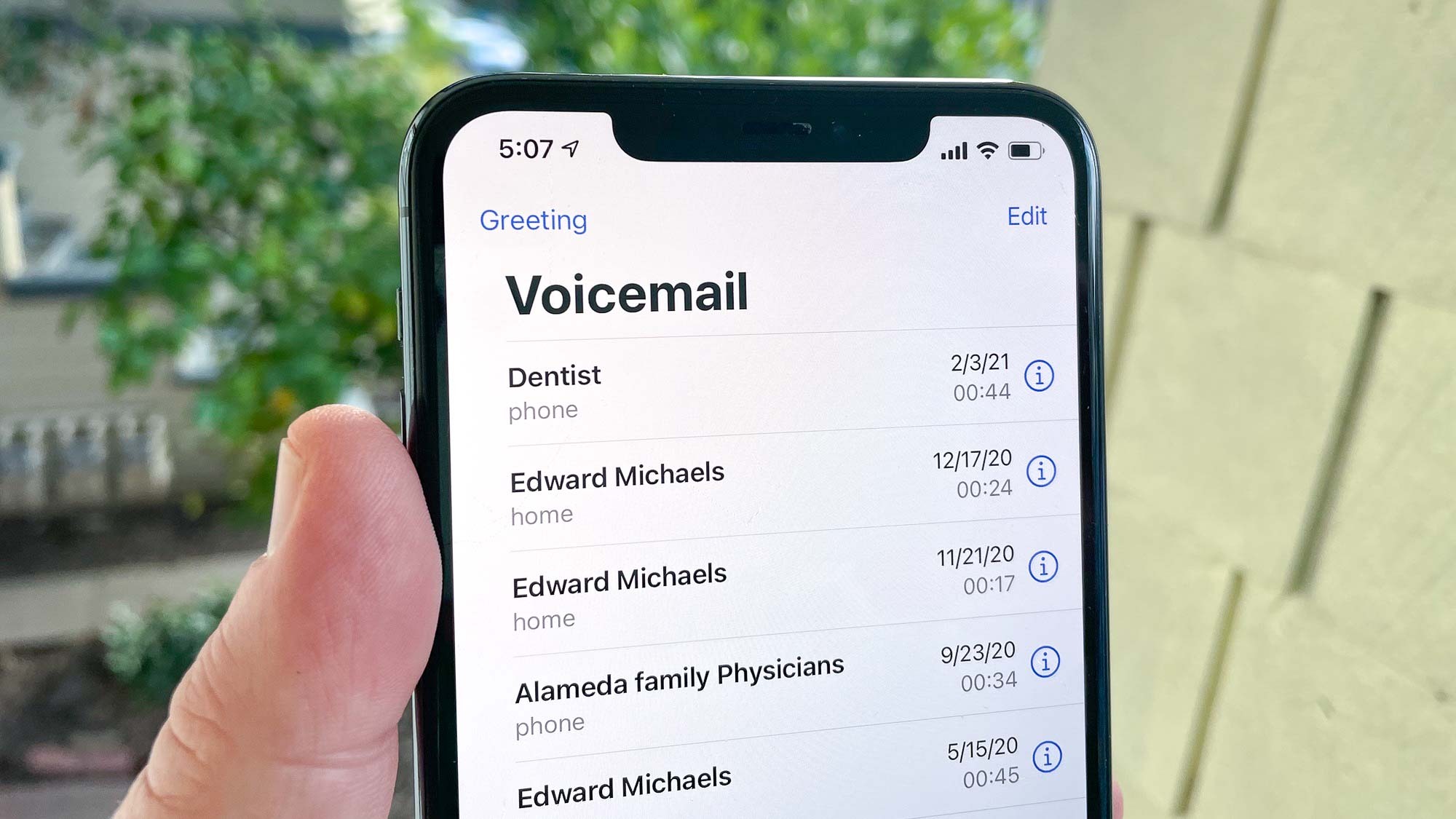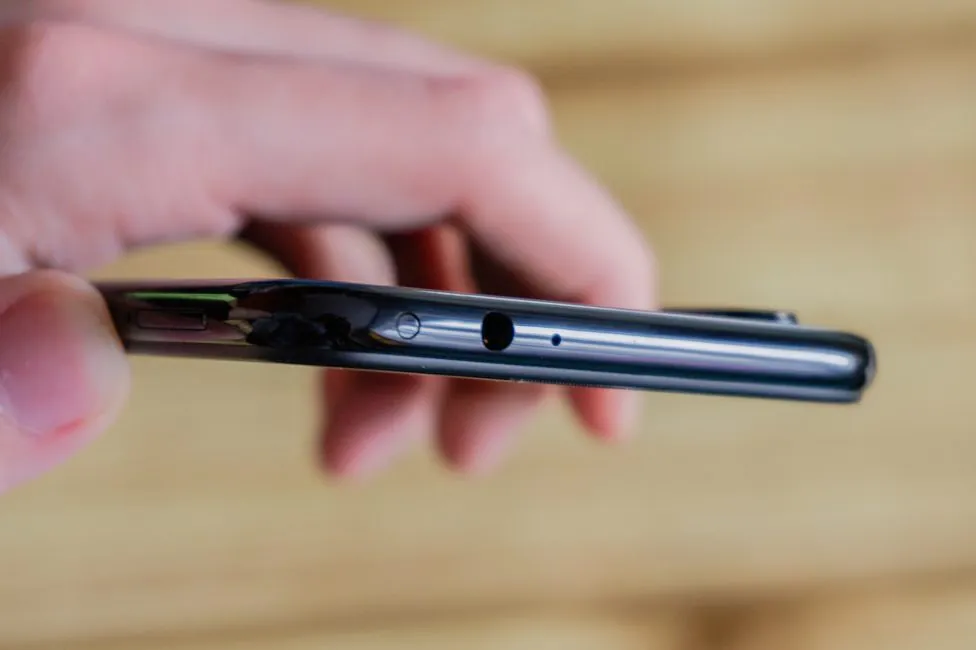تنظیمات بخش Touch ID and Passcode آیفون
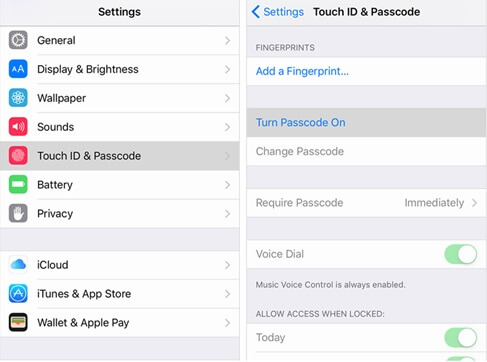
آموزش انجام تنظیمات بخش Touch ID and Passcode آیفون
چناچنه به منوی تنظیمات یا Settings آیفون یا آیپد خود رجوع کنید قسمتی به نام Touch ID and Passcode را مشاهده خواهید کرد. این قسمت از Settings آیفون به طور ویژهای دارای اهمیت فراوان است و در ارتباط مستقیم با مسائل امنیتی و حفظ حریم خصوصی کاربر است. ما در این مقاله قصد داریم که به آموزش انجام تنظیمات بخش Touch ID and Passcode آیفون بپردازیم.
کمپانی اپل به مسائل حفظ حریم خصوصی و امنیت کاربر اهمیت فراوانی میدهد، ولی با این وجود این خود کاربر است که باید تاحد امکان مراقبت کند. از زمان عرضه آیفون 5 اس (iPhone 5S) اپل جهت افزایش کیفیت عملکرد امنیتی آیفونهای خود، آنها را به اسکنر اثر انگشت یا تاچ آیدی (Touch ID) تجهیز کرد و در منوی تنظیمات یا همان Settings دستگاه گزینهای تحت عنوان Touch ID and Passcode را ارائه نمود. عملکرد اسکنر انگشت آیفون یا آیپد شما و تنظیمات مربوط به آن یکی از اصلیترین مسائلی است که با ضریب امنیت و حفظ حریم خصوصی شما ارتباط دارد. در این مقاله قصد داریم که در مورد این موضوع و تنظیمات بخش Touch ID and Passcode آیفون صحبت کنیم.
شما به جهت انجام هر کاری که با قفل آیفون یا اسکنر انگشت ارتباط داشته باشد لازم است به بخش تنظیمات Touch ID and Passcode رجوع کنید. بدین ترتیب یکی از ابتداییترین و اصلیترین مواردی که لازم است پیش از استفاده کامل از آیفونتان آنها را بشناسید، شناخت گزینهها و مواردی که در این بخش ارائه میشوند،. به عنوان مثال در سادهترین حالت ممکن، اگر قصد استفاده از تاچ آیدی یا اسکنر انگشت آیفون را داشته باشید، باید با مراجعه به تنظیمات بخش Touch ID and Passcode آیفون خود نسبت به فعال کردن این قابلیت وارد عمل شوید. بنابراین شناسایی تنظیمات بخش Touch ID and Passcode آیفون یک موضوع حیاتی محسوب میشود که باید آن را در ذهن خود بسپارید.
گوشی های موبایل به همراه تخفیف های ویژه مبیت را ببینید : قیمت گوشی
در این مقاله ما قصد داریم که به شیوه ای مناسب و دقیق به شرح و توضیح بخش تنظیمات Touch ID and Passcode آیفون و تقریبا تمام گزینههای موجود در این بخش و کاربردهای آن برای شما عزیزان بپردازیم. در ضمن به این طریق شما میتوانید بهینهسازی گزینههای موجود در این بخش، ضریب امنیت و حفظ حریم خصوصی خود را هم افزایش دهید. بنابراین در این مقاله به شرح گزینهها و آموزش انجام تنظیمات بخش Touch ID and Passcode آیفون میپردازیم. چنانچه در رابطه با هر یک از بخشها و مراحل شرح داده شده نیاز به توضیحات بیشتری داشتید، میتوانید از طریق شمارههای موجود با کارشناسان موبایل تماس حاصل کرده و از آنها راهنمایی دقیقتری بخواهید. با ما همراه باشید.
معرفی تنظیمات بخش Touch ID and Passcode آیفون
تنظیمات بخش Touch ID and Passcode آیفون زیرمجموعهای از منوی Settings به شمار میرود. بدین منظور نخست لازم است جهت مراجعه به تنظیمات بخش Touch ID and Passcodeبه منوی Settings دستگاه وارد شده و سپس گزینه Touch ID and Passcode را برگزینید.
چنانچه دستگاه Passcode یا همان قفل آیفون در این شرایط فعال باشد، ملزم به وارد نمودن رمز آن خواهید شد. این عمل از آنجایی باید انجام شود که هر شخصی به آسانی نتواند به تنظیمات بخش Touch ID and Passcode آیفون شما رجوع کند. بنابراین تنها با وارد کردن رمز صحیح قفل آیفون یا همان Passcode قادر به مراجعه به تنظیمات بخش Touch ID and Passcode میشوید. اگر قفل آیفون (Passcode) شما غیر فعال باشد، برای ورود به تنظیمات بخش Touch ID and Passcode نیازی به وارد کردن رمز عبور نخواهید داشت.
هنگامی که وارد منوی تنظیمات بخش Touch ID and Passcode آیفون مشاهده شود، محیطی مانند عکس زیر را مشاهده خواهید کرد. از قسمت بالایی صفحه شروع میکنیم. در این بخش زیر مجموعهای تحت عنوان Use Touch ID For ارائه شده است که حاوی سه گزینه و اسلایدر گوناگون میشود. شما با استفاده از این بخش این امکان را دارید که مشخص کنید قصد دارید اسکنر انگشت یا تاچ آیدی آیفون شما برای چه اقداماتی قابل استفاده باشند. عملکرد این گزینهها به شرح زیر است:
iPhone Unlock: این گزینه در حقیقت به قفل گشایی از لاک اسکرین آیفون مربوط میشود که بوسیله تاچ آیدی یا اسکنر انگشت انجام میگردد.
Apple Pay: این گزینه مربوط به قابلیت استفاده از تاچ آیدی آیفون به منظور تایید پروسه خرید از طریق سرویس اپل پی میگردد. این گزینه در کشور ما کاربردی نداشته، بنابراین میتوانید آن را غیر فعال کنید.
iTunes & App Store: این گزینه مربوط به تایید پروسه خرید از اپ استور و آیتیونز با استفاده از اسکنر انگشت آیفون میشود.
در زیرشاخه بعدی که به عنوان FINGERPRINTS ارائه شده، میتوانید اثر انگشتهای قابل اعتماد آیفون خود را مشخص کنید. همانطور که در عکس بالا مشاهده میکنید، اکنون ما برای آیفون خود یک اثر انگشت را به عنوان اثر انگشت قابل اطمینان مشخص نموده ایم. میتوانید با لمس این اثر انگشت را دیلیت نمایید یا با لمس گزینه Add a Fingerprint اثر انگشت جدیدی را برای آیفونتان به عنوان اثر انگشت قابل اطمینان به ثبت رسانید. در نظر داشته باشید که شما میتوانید در آیفون خود تا 10 اثر انگشت را به عنوان اثر انگشت قابل اعتماد وارد کنید. به منظور کسب اطلاعات دقیق و راهنمایی قدم به قدم در رابطه با نحوه حذف اثر انگشت از این لیست و همچنین اضافه کردن اثر انگشتهای بیشتر به این لیست، توصیه میکنیم که به مطالعه دو مقاله “آموزش حذف مشخصات کاربری اسکنر اثر انگشت آیفونهای اپل“ و “آموزش اضافه کردن اثر انگشت قابل اعتماد به آیفون و آیپد“ بپردازید.
دو عنوان دیگر به ترتیب Turn Passcode Off و Change Passcode ارائه شده است. قفل آیفون شما که یک قفل حیاتی است با لمس گزینه Turn Passcode Off غیر فعال میشود. بهتر است تا حد امکان بنا به دلایل امنیتی، هیچوقت Passcode یا همان قفل آیفون را غیر فعال ننمایید. با انتخاب گزینه Change Passcode هم میتوانید رمز عبور قفل آیفون خود را تغییر دهید.
گزینه دیگری که به زمان درخواست ارائه رمزعبور قفل آیفون مربوط میشود تحت عنوان Require Passcode مشاهده میشود، چناچه در تنظیمات بخش Touch ID and Passcode آیفون به سمت پایین بروید. در وضعیت Immediately مناسب است این گزینه را باقی بگذارید. پس از ای گزینه به گزینه Voice Dial میرسید. با استفاده از این گزینه قادر به ارائه دستورات صوتی خاصی خواهید بود که تقریبا برای ما پارسی زبانها کارایی خاصی ندارد. بنابراین میتوانید این گزینه را غیر فعال کنید. پس از گزینههای نامبرده شده به زیرشاخه جدیدی میرسیم که تحت عنوان ALLOW ACCESS WHEN LOCKED شناخته میشود. در این بخش لیست آیتمهایی ارائه شده که بر روی لاک اسکرین آیفون قابل نمایش هستند. شما میتوانید با توجه به شرایط مد نظرتان از نمایش برخی آنها بر روی لاک اسکرین دستگاه ممانعت به عمل آورید. گزینههای موجود در این بخش میتوانند متفاوت و بیشتر از آنچه در عکس فوق میبینید باشند. به منظور کسب اطلاعات بیشتر در مورد هر یک از گزینههای موجود در این لیست، تماسی با کارشناسان واحد پشتیبانی موبایل کمک برقرار کنید و از آنها راهنمایی دقیقتری بخواهید.
آخرین گزینهای هم که در تنظیمات بخش Touch ID and Passcode آیفون وجود دارد، گزینهای تحت عنوان Erase Data است. این گزینه نقش امنیتی بسیار مهمی را ایفاء میکند. در صورت فعال بودن گزینه Erase Data اگر بنا به هر دلیلی رمز عبور قفل آیفون (Passcode) برای 10 مرتبه پیاپی اشتباه وارد شود، آیفون شما به طور اتوماتیک تمام اطلاعات و محتوای موجود در خود را حذف مینماید! به این صورت اگر فرد سودجویی قصد داشته باشد تا به اطلاعات آیفونتان دسترسی یابد، قادر به انجام این عمل نخواهد بود.
جمعبندی
در این مقاله همانطور که مشاهده کردید به ارائه آموزش انجام تنظیمات بخش Touch ID and Passcode آیفون پرداختیم. چنانچه در رابطه با هر یک از بخشها و مراحل شرح داده شده نیاز به توضیحات بیشتری داشتید، میتوانید از طریق شمارههای موجود با کارشناسان موبایل کمک تماس حاصل کرده و از آنها راهنمایی دقیقتری بخواهید.
فروشگاه اینترنتی مبیت
خرید گوشی و لوازم جانبی موبایل از سایت مبیت میتواند بهترین انتخاب و تصمیم باشد؛ چراکه مبیت برای همه محصولات خود هولوگرام و برچسب مخصوص در نظر میگیرد و آنها را با گارانتی معتبر و طولانی مدت عرضه میکند؛ از این رو خیال شما را بابت اصالت کالا راحت میکند و محصولاتی با کیفیت را در اختیار شما قرار میدهد. بنابراین شما میتوانید با خرید گوشی موبایل از سایت مبیت تجربه لذت بخشی را برای خود به ارمغان بیاورید و با هیچ گونه مشکلی در فرایند خرید مواجه نشوید.
پیشنهادات ویژه مبیت
لیست قیمت گوشی شیائومی، مقایسه مشخصات موبایل های سری Mi، پوکو و ردمی، سوالات، بررسی، عکس، نظرات و آنچه برای خرید گوشی Xiaomi نیاز دارید.
لیست قیمت گوشی سامسونگ ، مشخصات موبایل های سری A، M، S و نوت، سوال ها، بررسی، عکس، نظرات و آنچه برای خرید گوشی Samsung نیاز دارید.
لیست قیمت گوشی آیفون ، مشخصات موبایل های سری iphone 11, 12, 13 و pro ، سوال ها، بررسی، عکس، نظرات و آنچه برای خرید گوشی iphone نیاز دارید.
لیست قیمت گوشی نوکیا Nokia با طرح ها و مدل های مختلف به همراه بررسی، عکس، نظرات و آنچه برای خرید گوشی Nokia نیاز دارید.
خرید لوازم جانبی گوشی موبایل | گلس و محافظ صفحه نمایش، قاب، کیف و کاور هوشمند، هندزفری، هدفون و هدست، شارژر، کابل، کارت حافظه و هدست واقعیت مجازی.
خرید اینترنتی هندزفری، هدفون و هدست بی سیم و سیمی با گارانتی اصالت کالا و سلامت فیزیکی به همراه قیمت روز و مشخصات انواع هدفون بلوتوثی.
خرید پاوربانک و شارژر همراه ریمکس Remax، شیائومی Xiaomi، انرجایزر Energizer، تسکو TSCO، انکر Anker، باسئوس Baseus، وریتی Verity، روموس …
خرید گلس گوشی ،انواع بهترین محافظ صفحه نمایش گوشی، سرامیکی، فول چسب و محافظ لنز دوربین و غیره برای تمام برندهای موبایل موجود در بازار